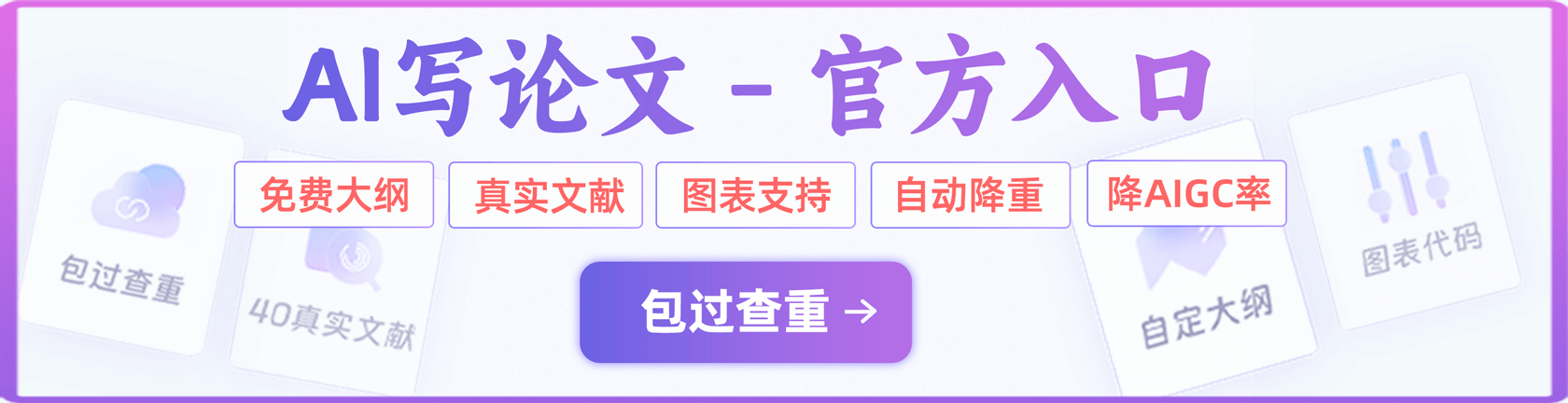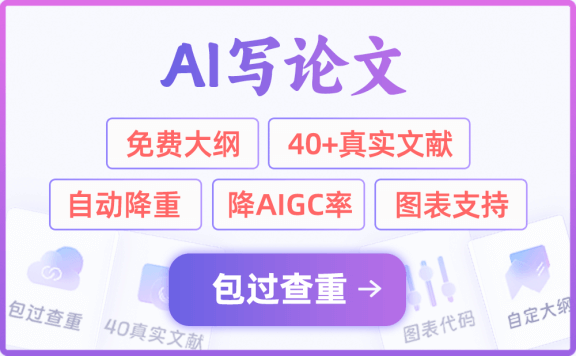内容摘要:本文详细介绍了如何使用DeepSeek一键生成论文图表,包括通过Chart.js生成数据可视化图表、使用Mermaid格式绘制流程图/技术路线图的方法,还给出了图表实战教程及精准指令,提供常用图形指令模板参考,让论文图表制作简单高效。
写学术论文的时候,论文图表制作真的让我们这些大学生特别头疼。像柱状图、折线图这类数据图表,还有技术路线图、流程图啥的,不仅得准确呈现数据,外观还得专业。要是自己动手画,那可太费时间和精力了。不过呢,现在有了DeepSeek这个好帮手,一切都变得容易多了。我就结合自己的实际体验,跟大家好好说说怎么用DeepSeek一键生成各种论文图表,让写论文更省时高效,质量也能提高不少。
DeepSeek
基础绘图—零代码快速生成
用DeepSeek画图表,主要通过两种方式实现。
通过Chart.js生成数据可视化图表
Chart.js是基于HTML5的图表库,就像一个超厉害的百宝箱,能实现交互式的数据展示。看图表的时候还能和它互动,多有意思又实用啊。它的优点可多了,有自动响应式布局,不管在啥设备上看图表,都能完美适配,就跟量身定做的衣服一样合身。而且它的颜色选择特别丰富,你可以按照自己的喜好和论文的要求,选最合适的颜色来展示数据,让图表更好看、更吸引人。
不过呢,它也有个小问题,用它得有点基础的HTML知识。但别担心,DeepSeek很贴心,它能自动生成代码,就算你对HTML一窍不通,也能轻松上手。像常见的数据可视化图表,比如柱状图、折线图、饼图、火山图这些,都能用这种方法生成。
使用Mermaid格式绘制流程图/技术路线图
Mermaid是一种纯文本绘图语言,就像一种神秘的密码,通过代码就能描述流程图和架构图。用它画图表,不用专业的设计软件,就跟你不用复杂工具,拿支笔和纸就能画出好看的图案一样。而且修改起来特别方便,要是发现图表有地方需要调整,改改代码就行。它还能导出SVG/PDF格式,方便你在不同场景用。
但是呢,对于一些复杂的样式,可能得手动调整。就像一件精美的艺术品,有时候得稍微雕琢一下才更完美。用Mermaid,我们能轻松画出流程图和技术路线图。
我自己用DeepSeek生成柱形图和折线图这些基础图表,就是用Mermaid + Chart.js一键搞定的。要是有更专业的需求,还能把生成的代码导出到MATLAB/Python里进一步加工,就像把一块璞玉精心雕琢,让图表更完美。
图表实战教程(附精准指令)
数据可视化图表(柱形图、折线图等)
生成柱形图、折线图这些数据可视化图表,只需要两个简单步骤。
第一步:输入指令有个万能的指令公式:生成[图表类型],用于展示[数据用途],要求:
- 图表样式:[图表参数]
- 数据呈现:[数据标注规则]
- 学术规范:[期刊/格式要求/配色要求]
给大家举个例子:“我是一个[XX专业]方向的大四学生,正在写关于[XXX研究主题]的论文,需要把下面的[实验数据]可视化,下面是我的【数据】请用[Chart.js结合 html2canvas 库]画[折线图/柱形图等图形] - [输入数据]”。要注意哦,Chart.js能结合 html2canvas 库绘制,生成的图表能直接导出。
下面给大家看个实际操作的数据图表示例,输入指令后,就为下一步生成图表做好准备啦。
第二步:生成图表代码生成好后,点击右下角的运行HTML,就能得到一张专业的数据图表。这张图表能直接导出图片用,整个过程效率超高,就像按下魔法按钮,一下子就变出你想要的东西。用同样的方法,还能生成火山图、气泡图、饼图等好几十种数据可视化图表。
技术路线图/流程图生成
也是两个步骤。
第一步:输入指令指令格式是:“用Mermaid生成[纵向/横向]技术路线图:阶段1:[内容描述](图标=[数据库/显微镜/神经网络])阶段2:[内容描述](图标=[试管/齿轮/算法])阶段3:[内容描述](创新点高光=[是/否])要求:1. 用[蓝色渐变/灰色商务]风格2. 关键步骤用[红色边框/虚线框]标注3. 箭头类型=[单向/双向/圆角]”
第二步:导出代码生成图表代码生成后,把它复制到支持Mermaid的绘图工具(像draw.io)里,粘贴代码就能生成图表。而且生成的图表还能二次编辑,就像给一幅画再添点细节和色彩。
这里有个小窍门要告诉大家,DeepSeek可能会生成错误代码,比如运行HTML失败或者导入Mermaid代码出错。碰到这种情况,你可以反馈给DeepSeek,让它检查并重新生成。多反馈几次,还能让图表质量更好。
常用图形指令模板参考
柱形图示例
- “生成柱状图,对比[组A/组B/组C]在[X条件/Y条件/Z条件]下的数据,数值矩阵是:[ [数据1,数据2], [数据3,数据4], [数据5,数据6] ],要求加上图例和坐标轴标签”
- “画[横向/纵向]分组柱状图,X轴标签是[标签1,标签2,标签3],每组有[数字]个柱子,数据矩阵:[ [行1数据], [行2数据], [行3数据] ],要求:1. 误差线类型=[标准差/标准误],值:[ [误差1,误差2], [误差3,误差4] ]2. 配色方案=[Nature/IEEE/Elsevier]”
折线图示例
- “生成折线图,展示[X轴变量]从[起始值]到[结束值]时,[变量A]和[变量B]的变化趋势,数据点:[变量A数据], [变量B数据]”
- “画双Y轴折线图: - 左Y轴:[轴名称](范围[最小值] - [最大值]),曲线1数据:[数据列] - 右Y轴:[轴名称](范围[最小值] - [最大值]),曲线2数据:[数据列]要求:1. 曲线1用[实线/虚线],颜色=[色号]2. 加上显著性标记(*p < 0.05, **p < 0.01)在[时间点]3. 图例位置=[右上角/底部居中]”
技术路线图示例
“画技术路线图,包含[步骤1]→[步骤2]→[步骤3]→[步骤4]四个模块,用箭头连接”
流程图示例
- “画实验流程图,展示从[材料制备]到[数据分析]的[数字]个关键步骤”
- “生成符合[ACS/Springer]规范的实验装置图: - 设备1:[名称](连接口=[磨口/法兰]) - 设备2:[名称](参数标注=[温度℃/流速mL/min]) - 连接方式:[箭头/管线](标注=[条件1/条件2])要求:1. 用[黑白/彩色]模式2. 设备间距=[紧凑/宽松]”
通过上面这些详细介绍,我相信大家都清楚怎么用DeepSeek一键生成论文图表了。不管是柱状图、技术路线图,还是流程图,都能轻松搞定。不用复杂的设计软件,也不用编程技能,DeepSeek让论文图表制作变得简单又高效。现在AI发展这么快,像AI生成论文、AI在线论文写作、AI论文一键生成这些都越来越方便。希望大家写论文的时候,能好好利用这个工具,让论文更专业、更好读,让自己的研究成果更出色。比如说,在做一些复杂的实验数据分析时,用DeepSeek快速生成准确又美观的图表,能让论文增色不少。而且在时间紧迫的情况下,它能帮我们节省大量时间,把精力更多地放在论文的核心内容上。我自己用了DeepSeek之后,明显感觉写论文轻松了很多,图表制作不再是让人头疼的难题。大家也赶紧试试吧,说不定它会成为你写论文的好伙伴呢。
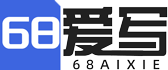
 拼团购买 限时优惠
拼团购买 限时优惠